ページの更新方法を簡単に説明します。
ここの例では「支部員紹介」のページを例に取って書いてありますが、それ以外のページについてもやり方は一緒です。
ただし、トップのページ(FrontPageと呼ばれてる所)については、いたずら防止の観点からサイト管理人だけがいじれるようにパスワードでロックしてあります。
たとえば「支部員紹介の、自分の紹介を書き換えたい」と言う場合。
文字だけ書き換える場合について説明します。
その1:支部員紹介をメニューから選んで表示します。
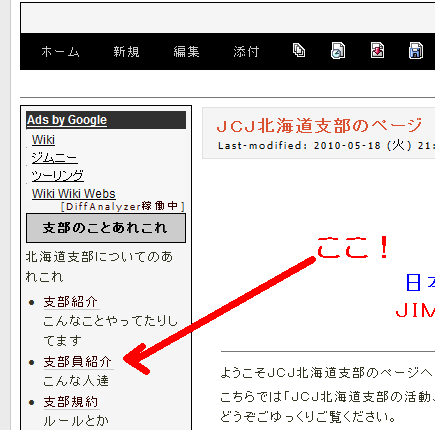
その2:一番上の方にある「編集」を選びます。
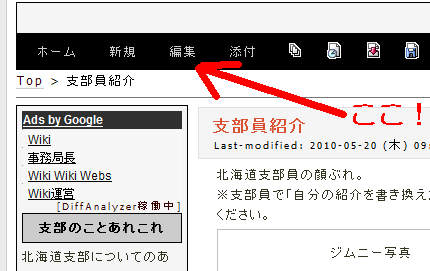
その3:「支部員紹介 の編集」というページが表示されますので、編集したい所を書き換えます。
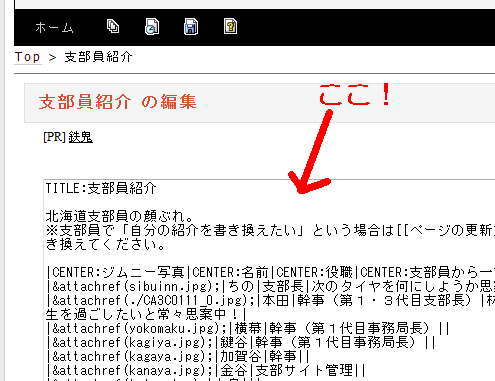
その4:下の方にある「プレビュー」ボタンを押して、編集したところが自分の思ったように書き換えられたかをチェック。
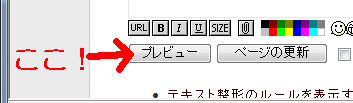
その5:問題が無ければその隣にある「ページの更新」ボタンを押して完了。
写真を差し替えたり、新しく追加する場合(あらかじめアップロードする写真を準備しておいてください)。
写真を追加したり差し替えたい場合はこの方法です。
その1:支部員紹介をメニューから選んで表示します。
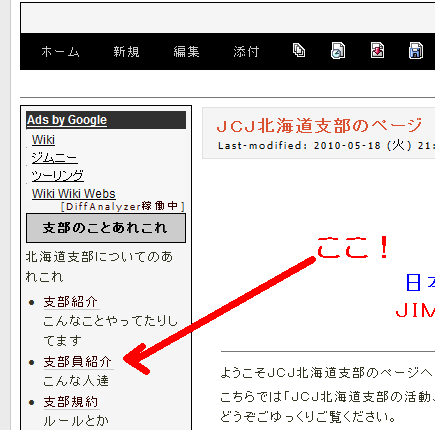
その2:一番上の方にある「添付」を選びます。
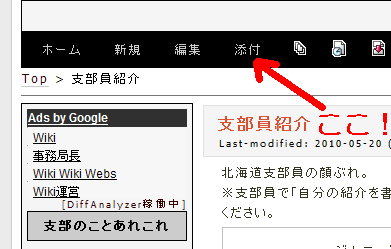
その3:「支部員紹介 への添付」というページが表示されますので、アップロードしたいファイルを「参照」で選んで確定し、「アップロード」を選びます。
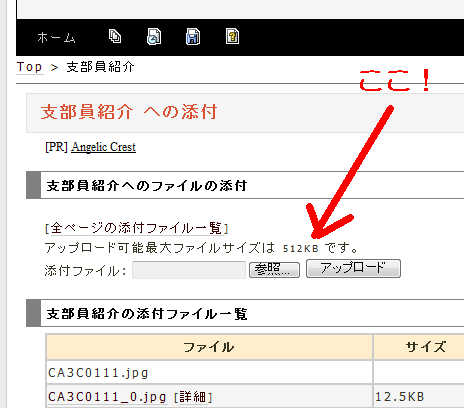
その4:「支部員紹介」のページに表示が切り替わりますので、上の「文字だけ書き換える場合」を参考にして今アップロードした写真のファイル名を書き換えます。
その5:「プレビュー」でチェックして問題なければ「ページの更新」ボタンを押して完了。
古い(使わなくなった)写真を消したい場合。
実はこのサイト、容量制限とかがありませんので古い(使わない)写真は放置しておいても構いません。
それでも「添付」ページがごちゃごちゃして見にくいという場合は以下の方法で消せます。
その1:支部員紹介をメニューから選んで表示します。
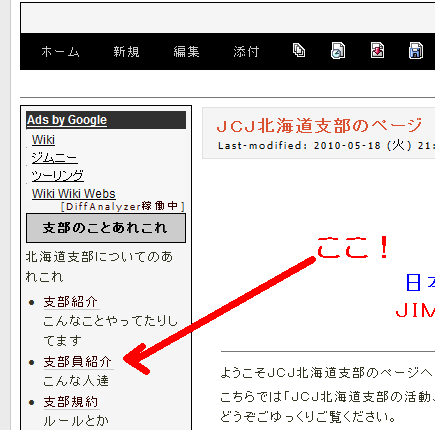
その2:一番上の方にある「添付」を選びます。
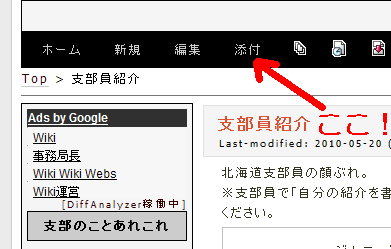
その3:「支部員紹介 への添付」というページが表示されますので、消したいファイルのファイル名横にある「詳細」を選びます。
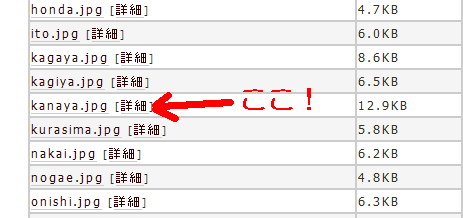
その4:「添付ファイルの情報」というページが表示されますので、下の方にある「このファイルを削除します。」と書かれている所の前のぽっちを選び、その下にある「実行」を押します。
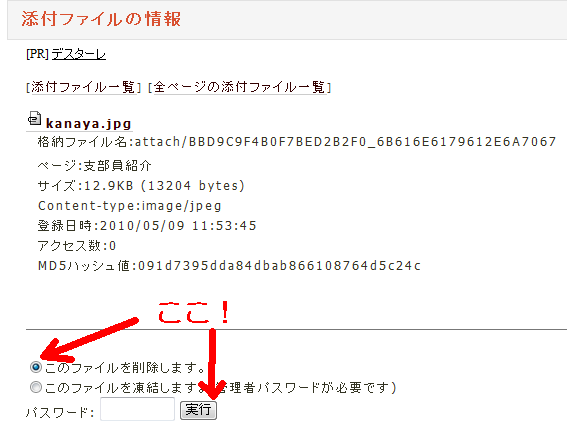
なお、実際にはこの操作では完全には削除されず、バックアップという形で別な所に保存されます。
これを完全に消し去るには管理者のパスワードが必要になりますので、完全に消して欲しい!と言う場合は管理者に連絡してください。
注意:違う人の写真を間違って消さないようにね!
全く新しいページを作る場合。
全く新しいページを作ってしまっても構いません。
ただし、作っただけだとメニューの「最新10件」にしか表示されませんので、次で説明する「メニューに出す」などの編集が必要になります。
その1:一番上のメニューにある「新規」を選択します。
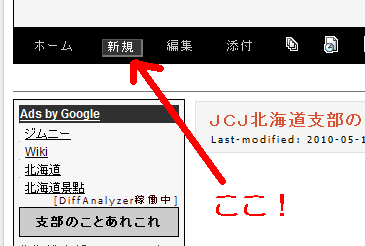
その2:「ページ新規作成」というページが表示されますので、新しく作りたいページの名前を入れて、編集ボタンを押します。
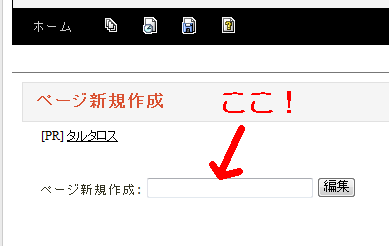
その3:後は上で説明した編集方法と同じ方法で編集してください。
「新しいページを作ったのでそれを左のメニューに出したい」という場合。
「新しいページを作ったので、左のメニューに出したい!」という場合は、MenuBarと言うページを編集することでメニューの表示が可能になります。
その1:MenuBarを選択します。これはトップのページにはリンクが無いので、ここから選んでください。
その2:「MenuBar」ページが開きますので、上の方に書いた編集方法を参考に、編集メニューを選んで編集してください。
その3:新しく作ったページへのリンクを張る方法は、ページの名前を半角カギ括弧2こずつで囲みます。
'[[]] こんな感じで。